PT-D800W
Usein kysytyt kysymykset ja vianmääritys |
Mistä löydän tietokoneen ja tulostimen IP-osoitteet?
Tarkista tietokoneen ja tulostimen IP-osoitteet seuraavasti.
Tietokoneen IP-osoitteen tarkistaminen
-
Windows 11:
Valitse [Käynnistä-valikko] - [Kaikki sovellukset] - [Windows-työkalut] - [Ohjauspaneeli].
Windows 10:
Valitse [Käynnistä-valikko] - [Windows-järjestelmätyökalu] - [Ohjauspaneeli]. -
Valitse [Verkko ja Internet] - [Verkko- ja jakamiskeskus] - [Muuta sovittimen asetuksia].
(Näyttökuvat voivat vaihdella Windows-version mukaan.)
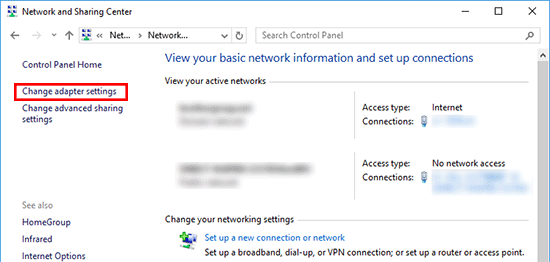
-
Valitse Lähiverkkoyhteys (kiinteä) tai Langaton verkkoyhteys (langaton) ja valitse sitten näyttöön tulevassa valintaikkunassa [Tiedot].
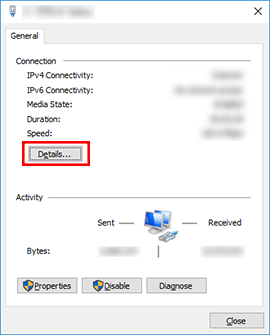
-
Tarkista IP-osoite ja aliverkon peite.
IP-osoitteen tyypiksi on kuvassa ilmoitettu "IPv4".
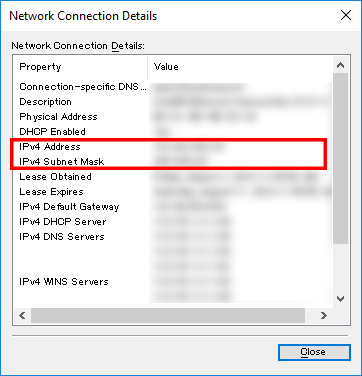
- Napsauta Omenavalikkoa ja valitse sieltä Järjestelmäasetukset [System Settings]/[System Preferences].
- Valitse Verkko [Network].
- Valitse [Tiedot]/[Lisäasetukset].
-
Valitse [TCP/IP] ja tarkista kohdat [IP address]/[IPv4 Address] ja [Subnet mask].
Tarkista että Aliverkon peite (Subnet mask) on "255.255.255.0".
Jos aliverkon peite ei ole sama, ota yhteys verkonvalvojaan ongelman ratkaisemiseksi. (Nämä usein kysytyt kysymykset eivät koske verkkoympäristöäsi.)
Tulostimen IP-osoitteen tarkistaminen
Voit tarkistaa tulostimen IP-osoitteen kahdella eri tavalla:
Tarkista Printer Setting Tool (Tulostimen asetustyökalu)-ohjelmalla tiedonsiirtoasetukset (Communication settings) tai tulosta tulostimen asetukset paperille.
- Lisätietoja tiedonsiirtoasetusten tarkistamisesta on usein kysytyissä kysymyksissä: "Tiedonsiirtoasetusten käyttö (vain Windows)".
- Lisätietoja tulostimen asetusten tulostamisesta on usein kysytyissä kysymyksissä: "Miten tulostan tulostimen asetukset?".